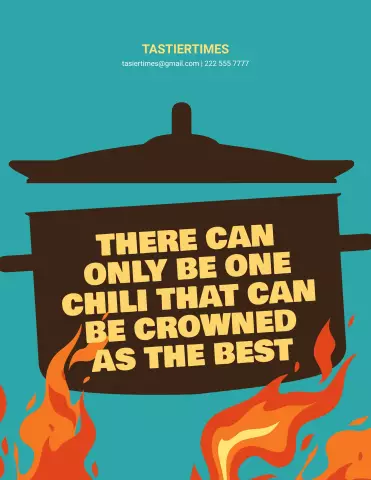Qovluq şifrələməsi, Windows əməliyyat sistemi tərəfindən verilən məlumatların qorunmasının ən etibarlı yoludur. Sənədi şifrələyən istifadəçi onunla digər qovluqlarda olduğu kimi işləyə bilər, lakin şifrələnmiş məlumatlara girişin təmin edilməsi üçün sertifikatın və şifrələmə düyməsinin ehtiyat nüsxəsi tələb olunur.

Təlimat
Addım 1
Şifrələnəcək qovluğun və ya sənədin kontekst menyusunu axtarın və "Xüsusiyyətlər" maddəsinə keçin.
Addım 2
Açılan informasiya qutusunun Ümumi nişanını seçin və Qabaqcıl seçin.
Addım 3
"Veriləni qorumaq üçün məzmunu şifrələyin" yanındakı qutunu yoxlayın və şifrələmə əməliyyatını təsdiqləmək üçün Tamam düyməsini basın.
Addım 4
"Məlumatı qorumaq üçün məzmunu şifrələyin" onay qutusunun işarəsini götürün və seçilmiş sənədin və ya qovluğun şifrəsini açmaq üçün əməliyyatı təsdiqləmək üçün Tamam düyməsini basın.
Addım 5
Əsas sistem menyusunu açmaq üçün Başlat düyməsini vurun və şifrələnmiş qovluğun EFS sertifikatını yedəkləmək üçün Sertifikat Meneceri alətini işə salmaq üçün certmgr.msc dəyərini daxil edin.
Addım 6
Əmrini təsdiqləmək və yanındakı oxu vuraraq Şəxsi qovluğu genişləndirmək üçün Enter düyməsini basın.
Addım 7
"Sertifikatlar" bölməsini seçin və "Hedefler" də "EFS" sertifikat siyahısını seçin.
Addım 8
Sağa sürüşərək seçilmiş sertifikatın düzgün olduğundan əmin olun və bu proseduru bütün mövcud EFS sertifikatlarına tətbiq edin.
Addım 9
Tətbiq pəncərəsinin yuxarı alətlər panelindəki Əməliyyat menyusundakı Bütün Tapşırıqlar bəndini seçin və İxrac əmrini seçin.
Addım 10
Açılan "İxrac Sihirbazı" pəncərəsindəki "İrəli" düyməsini vurun və "Bəli, xüsusi açarı ixrac edin" seçimini seçin.
Addım 11
Seçilmiş dəyişiklikləri tətbiq etmək və Fərdi Məlumat Mübadiləsi Fayl bağlantısını genişləndirmək üçün İleri düyməsini vurun.
Addım 12
Yeni informasiya qutusundakı Next düyməsini vurun və müvafiq sahəyə şifrənizi daxil edin.
Addım 13
Təsdiq sahəsini yenidən daxil edərək kompüter administratoru parolunu təsdiqləyin və sertifikat saxlama sənədini yaratmaq üçün İleri düyməsini basın.
Addım 14
Seçilmiş faylın adını və ona gedən yolu göstərin və "Bitir" düyməsini vurun.